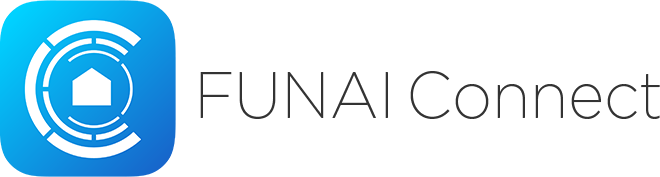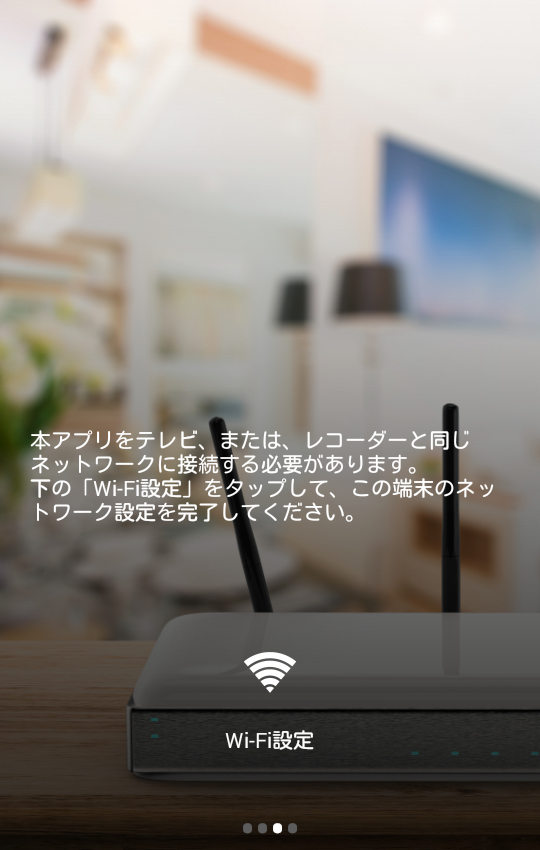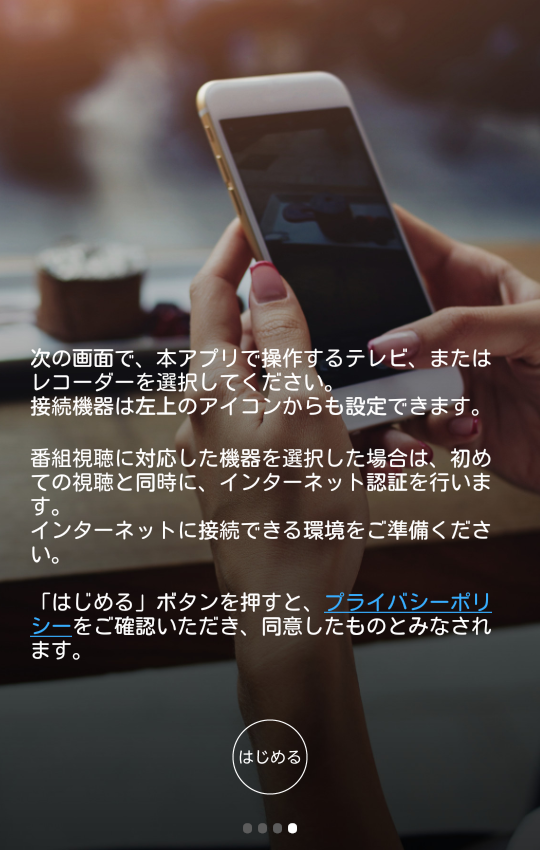設定
アプリの設定です。「どこでも視聴」や番組視聴に関する設定ができます。
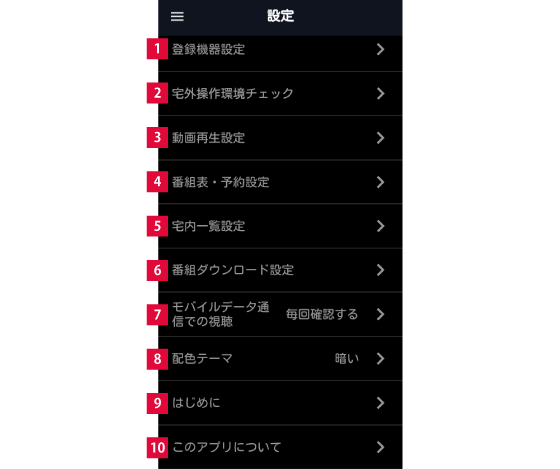
動画再生の設定ができます。
番組表や予約内容の設定ができます。
宅内一覧に関する設定ができます。
番組のダウンロード時の設定を変更できます。
モバイルデータ通信での視聴について設定できます。
配色テーマの変更ができます。
はじめてアプリを起動した際に表示した画面を、再度確認することができます。
アプリの情報が表示されます。
登録機器設定
登録した機器を一覧します。機器をタップすると、詳細を表示します。
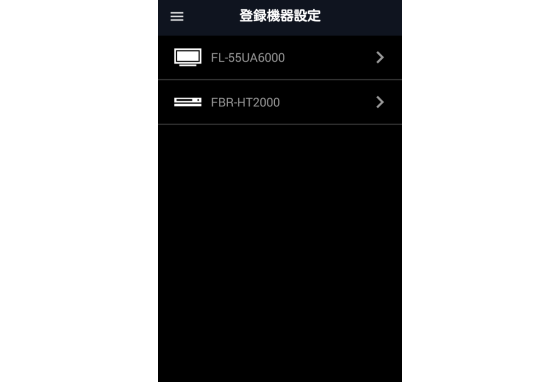
機器詳細
「どこでも視聴」「どこでも予約」に登録した機器の詳細を表示します。
※ 「どこでも視聴」の有効期限は、「どこでも視聴」に対応する機器のみ表示します。
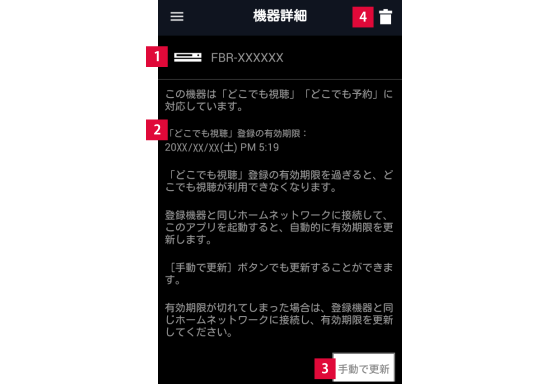
「どこでも視聴」「どこでも予約」に登録した機器名を表示します。
「どこでも視聴」の有効期限です。
タップすると、 「どこでも視聴」の有効期限を、手動で更新できます。
この機器の情報を消去します。
※ 消去した機器の「どこでも視聴」「どこでも予約」が利用できなくなります。再度登録する場合は、登録機器と同じホームネットワークに接続し、もう一度機器登録ををおこなってください。
宅外操作環境チェック
端末が接続しているネットワークが、宅外操作できる環境かチェックすることができます。
チェック結果については、こちらをご確認ください。
※ チェック結果は、宅外操作を保証するものではありません。あらかじめご了承ください。
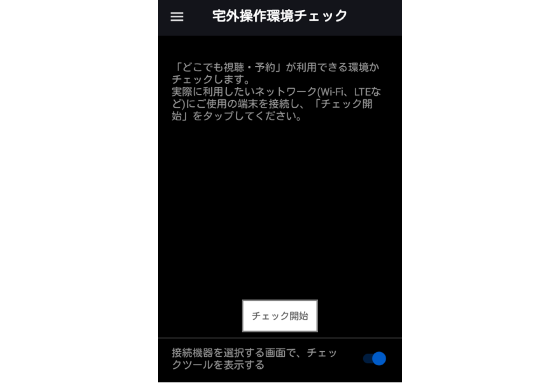
動画再生設定
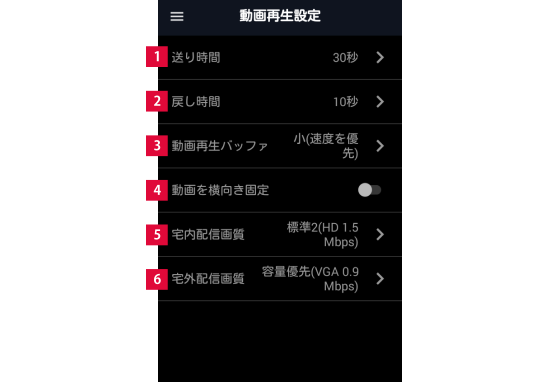
送り時間
録画番組視聴中に「30秒スキップボタン」で送る時間を設定します。
戻し時間
録画番組視聴中に「10秒戻しボタン」で戻す時間を設定します。
動画再生バッファ
ネットワーク経由で番組を視聴する際の一時的に保持するデータ量を設定します。再生が頻繁に止まる場合は「大」に設定してください。「小」に設定すると視聴開始までの時間は早くなりますが、ネットワーク環境によっては頻繁に視聴が止まる可能性があります。
動画を横向き固定
番組視聴中の画面向きを横向き固定に設定します。全画面で視聴したいときに便利です。
宅内配信画質
接続機器と同じネットワークで番組を視聴する場合の画質設定です。
※ モバイル用番組を視聴する場合は、持ち出し番組作成時の画質設定のまま再生するため、この項目の設定は適用されません。
宅外配信画質
宅外で番組を視聴する場合の画質設定です。
※ モバイル用番組を視聴する場合は、持ち出し番組作成時の画質設定のまま再生するため、この項目の設定は適用されません。
※ 携帯電話回線を使う場合は、パケット通信の利用料金が必要になります。
番組表・予約設定
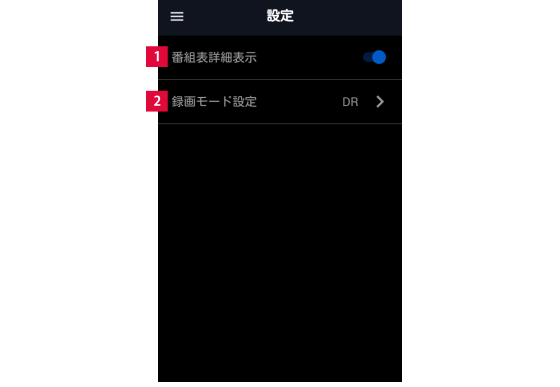
番組表詳細表示が設定できます。
予約設定時の録画モード初期値を指定します。録画モードに対応する機器にのみ使用します。
宅内一覧設定
宅内一覧に関する設定ができます。
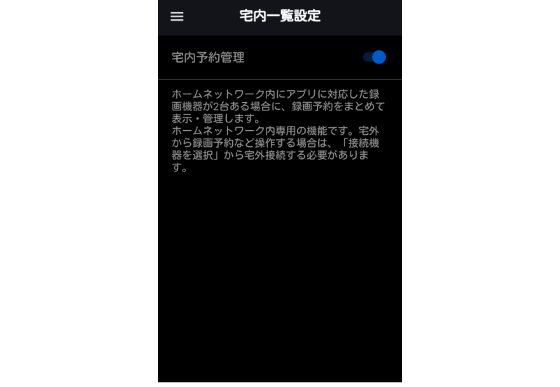
番組ダウンロード設定
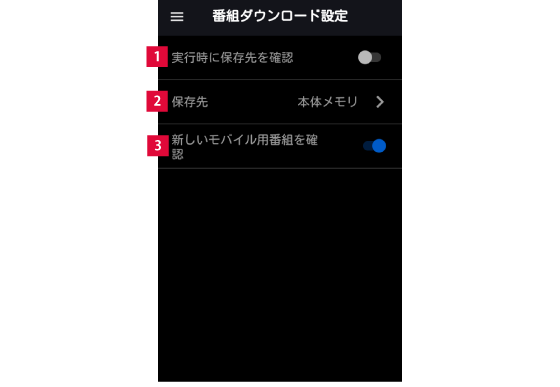
ダウンロード実行時に、保存先(本体メモリ、またはSDカード)を確認するかどうかを設定します。
※ iOS端末では表示しません。
ダウンロード実行時に、選択した保存先(本体メモリ、またはSDカード)へ自動で保存するように設定します。
※ iOS端末では表示しません。
アプリ起動時に接続機器で新しくモバイル用番組の変換が完了したことを確認するかどうかを設定します。
モバイルデータ通信での視聴
モバイルデータ通信を使用しての「どこでも視聴」開始時に、確認画面を表示する/しないを設定します。
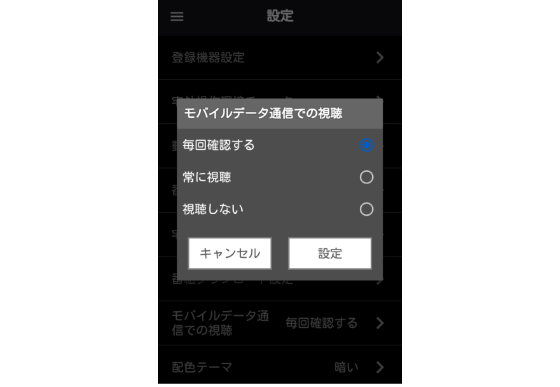
配色テーマ
配色テーマを変更できます。
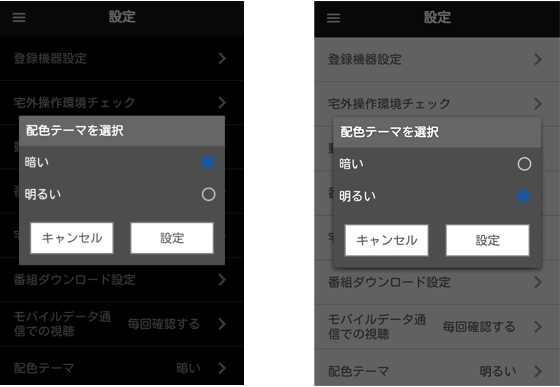
※ AndroidTM端末、Amazon端末の場合は、設定変更後にアプリの再起動が必要です。iOS端末の場合は、設定変更後すぐに反映されます。
はじめに
はじめてアプリを起動した際に表示した画面を、再度確認することができます。
左にスワイプ※すると画面が進みますので、FUNAI Connectアプリの概要をご確認ください。
※ 画面を指で軽く押して、一定方向へ掃くように動かす操作
※ 画面はAndroidTM版のものとなります
このアプリについて
FUNAI Connectの情報が表示されます。
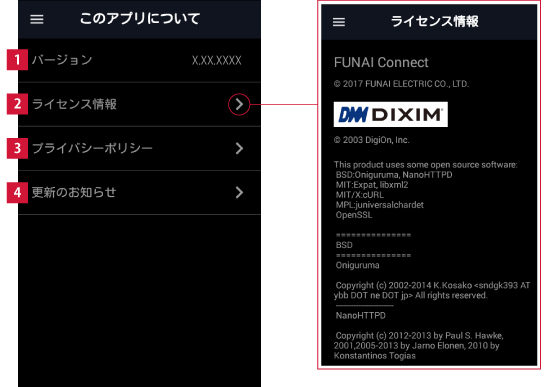
バージョン
バージョンを表示します。
ライセンス情報
このアプリで使用しているソフトウェアのライセンス情報を表示します。
プライバシーポリシー
このアプリのプライバシーポリシーを表示します。
更新のお知らせ
更新のお知らせを表示します。